Recupero video da scheda SD: come recuperare i video dalla scheda SD
Aggiornato il 07/03/2025 • Archiviato in: Recupera e ripara video • Soluzioni comprovate
Come posso recuperare i video cancellati dalla mia scheda SD?
Se anche tu ti trovi nella stessa situazione e ti stai chiedendo come recuperare i dati dalla scheda SD, questo articolo è proprio per te.
Le schede di memoria sono molto utili e possono contenere molti dati. Ma non preoccuparti se hai perso accidentalmente alcuni dei tuoi dati dalla scheda SD. Non sei solo, succede quasi a tutti ad un certo punto della vita. Ciò che è importante notare qui è che si dovrebbe smettere immediatamente di usarlo nel momento in cui si perdono i dati.
A meno che non sovrascrivi i dati esistenti, è recuperabile. Qui in questo post, leggeremo e impareremo come recuperare i file cancellati utilizzando un software per recuperare video da scheda SD.
Parte 1. Cosa significa recuperare dei video dalla scheda SD?
Il recupero significa utilizzare un software adatto per ripristinare foto e video persi dal dispositivo di memoria. Non devi preoccuparti di perdere i tuoi dati in modo permanente poiché puoi ripristinarli. Tuttavia, se salvi nuovi file su di esso, questi potrebbero sovrascrivere i file esistenti e potresti perderli definitivamente.
Puoi recuperare i video cancellati come i file MP4 da una scheda SD?
Sì, è possibile recuperare i file MP4 cancellati da una scheda di memoria utilizzando un utile strumento di ripristino.
È facile salvsre e trasportare i file MP4 su un dispositivo di archiviazione. Tuttavia, anche dopo tutte le funzionalità avanzate, non è completamente sicuro e puoi perdere file a causa di molti motivi o incidenti.
- È possibile premere i pulsanti sbagliati sulla fotocamera o sul telefono cellulare, che possono eliminare alcuni file.
- La formattazione del dispositivo di archiviazione per errore elimina tutti i dati in esso contenuti.
- Alcuni dati spazzatura possono danneggiarli e portare alla perdita di dati
- Il malware nel tuo cellulare o PC può infettarlo e cancellarne i dati
- È possibile perdere dati a causa di perdite di potenza premature.
I file eliminati sono ancora presenti nella memoria nel caso in cui non siano stati sovrascritti. Sono disponibili molti software e strumenti di recupero che possono essere utilizzati per recuperare e ripristinare i video cancellati. Scansiona il dispositivo utilizzando un software affidabile e puoi recuperare facilmente questi file.
Qual è il principio di base del recupero video dalla scheda di memoria?
Il principio di base alla base del ripristino da un dispositivo di memoria è che nessun dato viene perso in modo permanente fino a quando non viene sovrascritto da nuovi dati. Dipende dai tipi di file archiviati nel dispositivo di memoria.
Eseguire le azioni appropriate in caso di perdita di dati. Se prendi le decisioni giuste e non sovrascrivi le cose perse, le possibilità di ripristinare i file persi aumenteranno drasticamente.
Non importa anche se non hai mai recuperato prima. Fare i passi giusti e utilizzare un buon software di ripristino ti consentirà di completare questa attività con successo.
Parte 2. Il modo migliore per recuperare video e foto da fotocamera DJI
Se hai perso o cancellato alcune cose e desideri ripristinarle, dovrai utilizzare un software di recupero affidabile per recuperarle. Assicurati di non aver sovrascritto le cose richieste, altrimenti le perderai per sempre. Recoverit Data Recovery è uno dei migliori strumenti disponibili per recuperare i video cancellati dal tuo dispositivo di archiviazione comodamente e per il ripristino.
Videotutorial sul recupero dei video da scheda SD
Scarica e installa Recoverit SD Card Data Recovery sul tuo computer, estrai la tua scheda di memoria SD dalla fotocamera digitale e inseriscila nel computer. Questa guida inizieremo su computer Windows, se sei un utente Mac, puoi scaricare Recoverit Data Recovery per Mac e seguire la guida come recuperare i video su Mac.
Passaggio 1. Selezionare la scheda SD della fotocamera
Assicurati che la tua scheda di memoria SD sia collegata al computer. Selezionalo e fai clic su "Inizio" pulsante per elaborare.

Passaggio 2. Scansione della scheda di memoria SD
Il software Recoverit SD Card Video Recovery inizierà a scansionare la scheda SD. Cercherà tra l'infinità di file presenti nella scheda SD.

Passaggio 3. Anteprima dei file e recupero dei video
Al termine della scansione approfondita, è possibile controllare tutti i file di dati recuperabili. Visualizza in anteprima alcune foto e immagini recuperate, seleziona i tuoi video e fai clic su "Recupera" per riportarli sul disco rigido del computer.

Passaggio 4. Eseguire il ripristino video avanzato
L'applicazione fornisce anche una disposizione per cercare video complessi e di grandi dimensioni con l'aiuto della funzione di scansione video profonda, la modalità "Recupero video avanzato". Puoi trovarlo nell'angolo in basso a sinistra del programma.
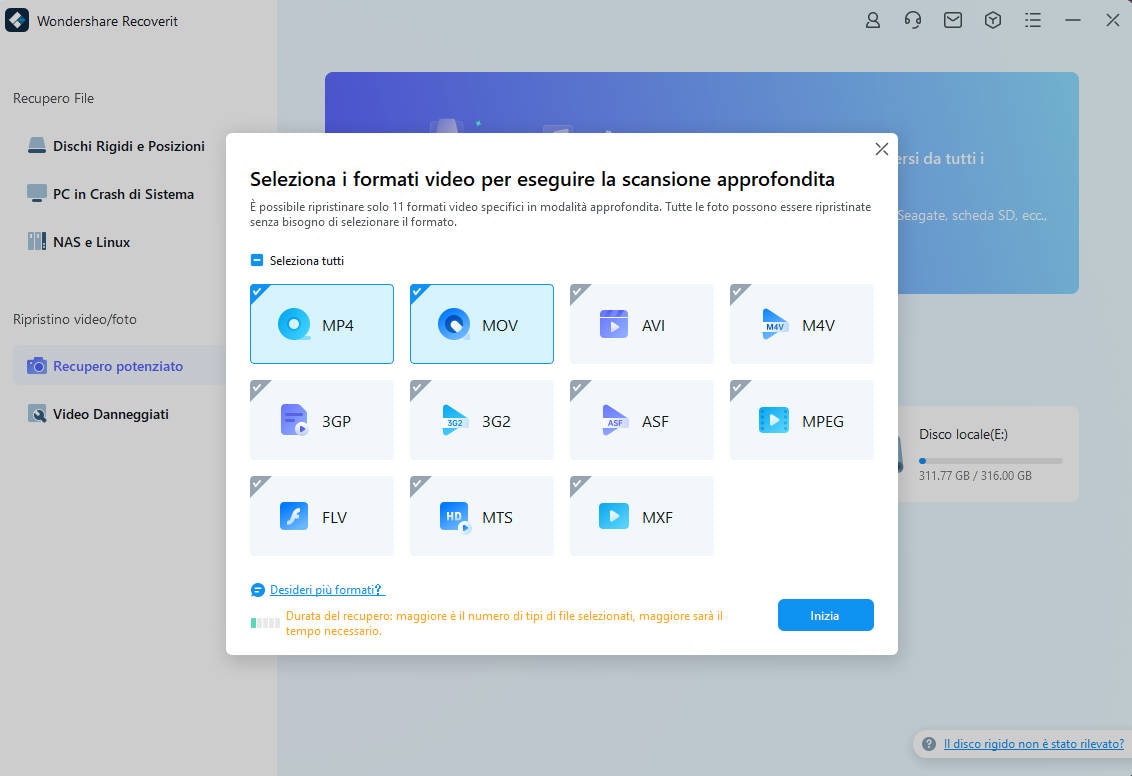
Passaggio 5. Anteprima e recupero dei video eliminati
Aspetta semplicemente un po' poiché la modalità di recupero video avanzato richiederà più tempo per dividere e riunire i frammenti video per recuperarli.
L'applicazione visualizzerà i risultati del Recupero Video Avanzato e ti consentirà di visualizzarli in anteprima. Puoi cercare video specifici e visualizzarli sull'interfaccia di Recoverit. Seleziona i video che desideri salvare e fai clic sul pulsante "Recupera".
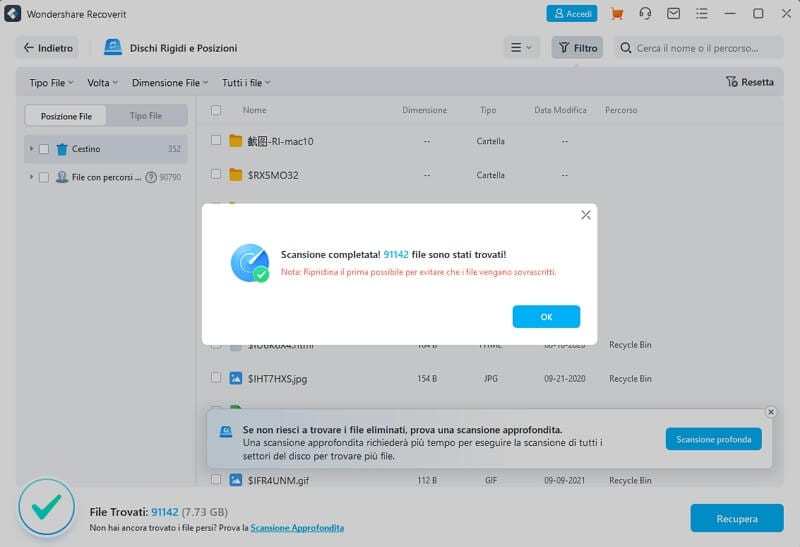
Nota: È necessario salvare tutti i file recuperati su un dispositivo di archiviazione sicuro per evitare di sovrascrivere i file recuperati. Inoltre, dovresti eseguire regolarmente il backup dei tuoi file importanti, questo può quindi essere utilizzato se la copia originale viene persa.
La perdita di dati potrebbe verificarsi in qualsiasi momento. La memoria della scheda SD è stata danneggiata o corrotta causando sempre la perdita di file di dati. Il software di recupero dati Recoverit può aiutarti a recuperare facilmente tutti i dati dalla scheda SD e dalle fotocamere. Per esempio,Canon Picture Recovery. Scaricalo e recupera i tuoi dati ora.
Parte 3. Possibili soluzioni alternative per recuperare i video dalla scheda SD gratuitamente
Oltre a utilizzare il software di recupero dati, ci sono altri modi per eseguire il processo di recupero. Usa questi metodi per recuperare i dati correttamente e riprodurli. Nessuno vuole perdere i propri video, quindi è essenziale sapere come ripristinare i dati persi utilizzando gli strumenti giusti.
Metodo 1. Recupera i video dalla scheda SD gratuitamente sul computer
A volte, mentre si utilizza la memory stick sul sistema, il computer non la riconosce e si pensa che tutte le informazioni memorizzate su di essa siano perse. La reinstallazione/aggiornamento dei driver può aiutare a risolvere il problema.
Passo 1: Vai a Questo Pc/Risorse del computer, quindi fai clic con il tasto destro e tocca Gestisci
Passo 2: Ora vai a Gestione dispositivi e raggiungi le unità disco
Passo 3: Fare clic con il tasto destro sul nome dell'unità, aggiornare il driver e fare clic su "OK"
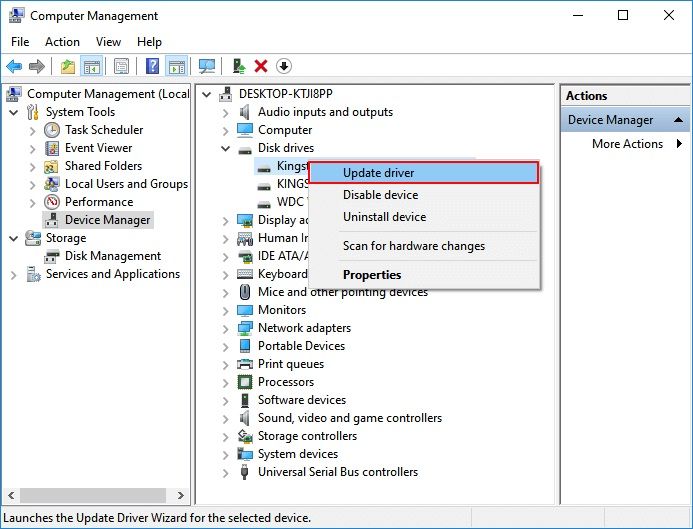
Passo 4: Scollegare la scheda collegata e riavviare il sistema. Il tuo computer sarà in grado di riconoscere la tua scheda SD e potresti essere in grado di visualizzare i dati, che altrimenti pensavi fossero persi.
Metodo 2. Crea un'immagine RAW prima del ripristino su Mac
Mentre lavori sul tuo sistema, se hai cancellato i dati, il primo posto dove guardare è la memoria interna. Puoi recuperare i file importanti con i passaggi seguenti.
Gli utenti Mac devono creare un'immagine RAW prima del ripristino e può essere eseguita utilizzando questi passaggi:
Passo 1: Inserisci la scheda di memoria nel Mac o utilizza un lettore USB.
Passo 2: Apri il Terminale su Mac andando su Applicazioni e poi su Utilità. Puoi anche premere Comando e Barra spaziatrice. Questo aprirà Spotlight e lo utilizzerà per eseguire i terminali.
Passo 3: Nella finestra, digita $diskutil list e premi invio. Qui troverai tutti i dischi e dispositivi di memoria.
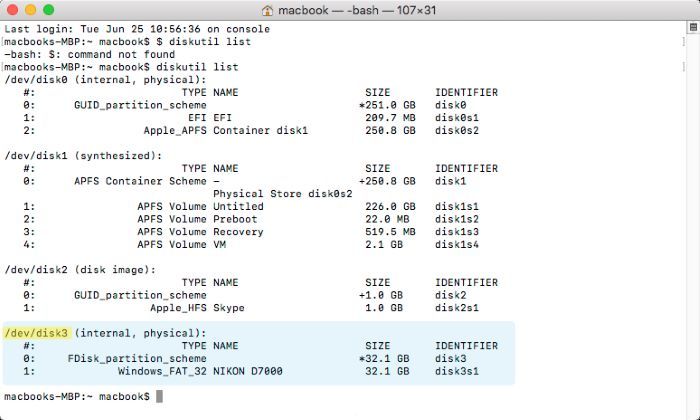
Passo 4: Successivamente, puoi smontare il dispositivo e procedere alla creazione della sua immagine. Ora vedrai la seguente schermata.
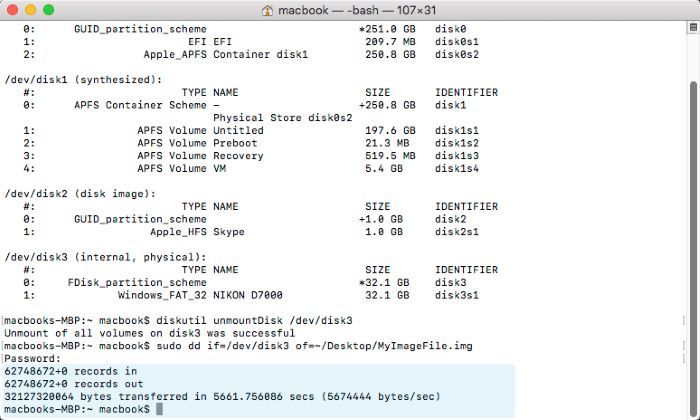
Dopo i passaggi precedenti, è necessario eseguire il processo di ripristino sull'immagine RAW creata. Dopo aver fatto ciò, riuscirai a ripristinare i file persi.
Metodo 3. Ripristina i file della scheda SD sul telefono Android
Hai un backup della tua scheda SD su Google Drive o hai utilizzato la funzione cloud del tuo dispositivo per questo? Se sì, puoi ripristinare facilmente i tuoi video sul tuo telefono Android dal backup.
Passo 1:Apri Google Drive e vai su Menu > Backup
Passo 2: Seleziona il backup che desideri ripristinare e fai clic su "Ripristina". Tutti i tuoi dati cancellati torneranno nel tuo telefono Android.
Parte 4. Come selezionare e utilizzare la scheda SD per evitare perdite
Le schede di memoria sono facili da usare e generalmente sono molto sicure per memorizzare i dati. Possiamo stare attenti tutto il tempo, ma sarà sempre possibile perdere dati accidentalmente. Per evitare problemi inutili, dovresti sempre acquistare un buon prodotto da un marchio noto e affidabile.
Come scegliere e acquistare la scheda SD giusta
Elementi più importanti che una scheda SD dovrebbe avere
Una scheda di memoria dovrebbe essere un supporto di memorizzazione affidabile compatibile con una varietà di dispositivi. Prima di acquistare, assicurati di scegliere un buon prodotto che sia affidabile e durevole. Un buon dispositivo sarà in grado di subire vibrazioni, alte temperature e altri scenari.
Dovrebbero funzionare velocemente ed in modo efficiente senza ritardi. Controlla le recensioni dei clienti prima di acquistare per assicurarti che valga la pena spendere. Il tuo stick dovrebbe durare a lungo e funzionare senza interruzioni di dati.
Le marche affidabili di schede SD sul mercato
Fai attenzione ai marchi falsi e alle aziende che vendono prodotti di bassa qualità a prezzi bassi. Puoi acquistarli a un prezzo basso, ma smetteranno di funzionare prima. Quando cerchi un buon dispositivo di archiviazione, scegli i migliori marchi affidabili sul mercato.
I migliori marchi disponibili oggi includono SanDisk, Western Digital, Sony, Lexar, Transcend, Kingston e Samsung. Troverai molte capacità di archiviazione combinate con la massima velocità e durata in questi marchi. Scegli uno di questi marchi se desideri un buon dispositivo di memoria.
La migliore scheda di memoria per fotocamera

La migliore scheda SD per fotocamere in questo momento è la SanDisk Extreme Pro. È disponibile fino a 1 TB di spazio di archiviazione e trasferisce i dati a un'incredibile velocità di 90 MB/s.
Inoltre viene fornito con una garanzia a vita ed è disponibile a un prezzo ragionevole. La Lexar Professional 633X è anche una scelta eccellente per i fotografi.
La migliore scheda SD per video 4K
I video 4K o Ultra HD sono realistici e occupano molto spazio di archiviazione. Ancora una volta, la Lexar Professional 633X è una delle migliori schede SD per video 4K.
È più economico di altri stick di archiviazione ad alta capacità ed è noto per la sua durata. Può resistere ad alcune condizioni difficili e l'elevata velocità di trasferimento dati è perfetta per i video 4K.
La migliore scheda SD per registrare un video
Per supportare video 4K ultra HD, una scheda SD dovrebbe avere una velocità di scrittura compresa tra 60 e 90 MB / s. Il Samsung Pro XC1 è un'ottima scheda per la registrazione ad alta definizione ed è compatibile anche con i migliori smartphone. I video non risentiranno di perdite di frame e risulteranno in perfette condizioni.
Come utilizzare la scheda di memoria e prevenire la perdita
Dovresti sapere come usare una memory stick e trasferire i dati nel modo giusto per prevenire la perdita di dati. Leggiamo alcune delle cose che dovresti fare.
Passaggi giusti sul collegamento della scheda SD al PC
- Inizia inserendo il lettore di schede SD in una delle porte USB del PC
- Inserisci la scheda SD nel lettore di schede
- Fare clic sul menu Start e aprire Esplora file
- Fai clic sulla cartella quando la vedi

Passaggi giusti per trasferire i video della scheda SD sul PC
- Rimuovi la scheda SD dalla videocamera o dal registratore
- Inserisci un lettore USB nello slot USB del PC
- Inserisci la tua memory stick nel lettore
- Una volta connesso, sullo schermo apparirà una finestra pop-up
- Fare clic su Importa immagini sul computer.
- Seleziona i video da trasferire e salvali in una cartella di destinazione
Segui i passaggi precedenti per connettere in sicurezza il tuo dispositivo al computer e trasferire video e foto. Utilizzare i passaggi sbagliati può portare alla perdita di dati, quindi assicurati di fare le cose nel modo giusto.
Usiamo tutti chiavette SD per archiviare e trasferire dati dalle telecamere ad altri dispositivi. A volte, è possibile perdere accidentalmente alcuni file. Con Recoverit Data Recovery, puoi ripristinare rapidamente i tuoi video persi in alcuni semplici passaggi. È facile da installare e utilizzare su Windows e Mac.






